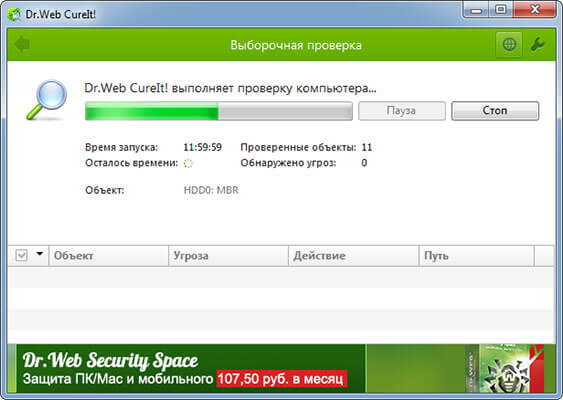Как избавится от вируса вымогателя самому

Вирус вымогатель – это крайне опасная вредоносная программа, что при попадании в операционную систему персонального компьютера полностью блокирует ее работу. Чтобы разблокировать компьютер от вируса вымогателя, требуется оплата специального кода путем отправки СМС или перевода по указанным реквизитам. В противном случае, он угрожает уничтожить все имеющиеся на ПК данные.
Что делать в сложившейся ситуации и как предотвратить заражение, мы и поговорим в данной статье.
Вирусы-вымогатели существуют нескольких видов, а именно те, которые:
- Блокируют сайты.
- Блокируют работу браузера.
- Блокируют работу операционной системы.
Конечно, это далеко не весь список подобных угроз, их существует огромное множество, все они разные и требуют разных сумм.

Какими бы они ни были, атака вируса вымогателя нацелена на то, чтобы испугать вас и получить ваши деньги. И что неудивительно, многие действительно оплачивают код, чтобы избавиться от проблемы. Но дело в том, что отправка сообщениями не поможет убрать вирус вымогатель с компьютера, и вы просто-напросто зря потратите деньги. Именно поэтому ни в коем случае нельзя отсылать деньги! Этим вы не спасете ситуацию и не решите возникшую проблему.
Принимаем меры по защите ПК
Вредоносные утилиты водятся везде, в том числе и на многочисленных сайтах для взрослых, файлообменниках и прочих подобных ресурсах. Крайне часто они прячутся в файлах с расширениями exe, zip, rar, .msi, cmd, bat. Они могут маскироваться под обычный флеш-плеер, установив который, операционная система полностью заблокируется. Более того, можно заразиться как по сети, так и через съемные носители.
Не удалось устранить проблему? Обратитесь за помощью к специалисту!
Несколько советов, как защитить свой ноутбук:
- Самое главное – использовать антивирусную программу, касперский, аваст или любой другой, даже бесплатный. Кстати, ранее была статья, в ней я рассказывал о самых эффективных из них. Она обязательно должна быть установлена и регулярно обновляться до последних версий. Не обязательно тратить деньги на приобретении платной версии, ведь можно использовать бесплатный вариант.
![]()
Периодически проверяйте ПК на наличие вредоносных программ. И главное, всегда помните, что никакой антивирус не способен на все 100% защитить ваш компьютер от всех существующих вирусов. Поэтому дополнительно проверяйте ноутбук с помощью сканеров, они очень удобны и не требуют установки. - Если у вас старенький ПК, который и без того виснет, можно выбрать более легкие утилиты, которые будут надежно защищать ваше устройство и практически не нагружать процессор.
- При скачивании драйверов или каких-либо программ, загружайте их исключительно с официальных сайтов. Обходите стороной подозрительные и ненадежные сайты. Более того, сегодня поисковые системы предупреждают пользователей, если сайт несет опасность. Не стоит игнорировать подобные сообщения, потому что они способны защитить вашу систему от постороннего влияния.
![]()
- Ни в коем случае не переходите по ссылкам непонятного происхождения, которые могут прийти в письме на вашу почту. Она может завести вас на вредоносный сайт.
- Используйте утилиту Adguard (пробная версия на пол года), она повысит безопасность пребывания в сети интернет.
![]()
Кроме того она блокирует рекламу и раздражающие всплывающие окна. - При подключении съемных носителей, всегда проверяйте их антивирусной программой, и только после этого открывайте их.
Если вы пренебрегли вышеуказанными советами и ваш ПК был атакован то, как удалить вирус вымогатель мвд рб или любую другую вредоносную программу мы поговорим дальше.
Как избавиться от угрозы и восстановить работу Windows
Если вы не знаете, как работает стандартный вирус вымогатель или шифровальщик, то для вас будет сюрпризом известие, что простой процедурой удаления от него не избавишься. Это значит, что вирус должен быть удален автоматически при помощи надежного антивируса, который будет способным обнаружить вредоносную программу и удалить ее.
Однако такие вирусы, как предупреждение мвд в интернете, могут блокировать работу антивируса, а то и вовсе не дать системе загрузиться, в таком случае вылечить компьютер становится значительно сложнее.
Удаление с помощью антивирусного ПО с загрузкой в безопасном режиме
Шаг 1: Перезагрузка ПК для Safe Mode with Networking:
Шаг 2: Удаление вируса:
- После загрузки системы запустите браузер.
- Скачайте антивирусную программу, например, Dr.Web CureIt или Malwarebytes . Запустите сканирование и уничтожьте все найденные вредоносные файлы, которые, так или иначе, относятся к вымогателю.
![]()
Откат системы до точки восстановления
Очень эффективный способ, который позволит откатить все изменения Windows до момента, когда ПК или ноутбук еще не был заражен вымогателем.
Не удалось устранить проблему? Обратитесь за помощью к специалисту!
Шаг 1: Перезагрузка компьютера для Safe Mode with Command Prompt.
Шаг 2: Проводим восстановление.
Шаг 1: Перезагрузка для System restore.
После того, как система будет восстановлена, включите и просканируйте на всякий случай ПК на наличие вредоносного ПО. Таким образом, вы в корне избавитесь от угрозы.
Если ни один способ вам не помог, всегда можно переустановить виндовс или обратиться в сервис-центр, специалисты помогут вам быстро решить данную проблему.
Не удалось устранить проблему? Обратитесь за помощью к специалисту!
Если не получилось самостоятельно устранить возникшие неполадки,
то скорее всего, проблема кроется на более техническом уровне.
Это может быть: поломка материнской платы, блока питания,
жесткого диска, видеокарты, оперативной памяти и т.д.
Важно вовремя диагностировать и устранить поломку,
чтобы предотвратить выход из строя других комплектующих.
Каждый год количество вредоносных приложений (вирусов) для устройств работающих на платформе Андроид удваивается, поэтому практически каждый пользователь телефона, планшета или телевизора под управлением Андроид ОС сталкивался с негативными последствиями деятельности вредоносного ПО. Чаще всего, конечно, это навязчивая реклама, которая может появляется в любой момент, выскакивать при разблокировке устройства или даже заменить фон рабочего стола. Более того, вирусы могут подменять рекламу, которая появляется в разных бесплатных Андроид приложениях, а так же перенаправлять браузер пользователя на разные вводящие в заблуждение и вредоносные сайты.

Навязчивая реклама — это только видимая сторона активности вирусов и вредоносных программ на Андроид устройствах. Очень часто эти паразиты себя практически не проявляют, но при этом могут воровать конфиденциальную информацию, пароли, логины, а так же активно следить за всей деятельностью пользователя, включая места которые он посещает (используя спутниковую навигацию).
Мой Андроид телефон или планшет заражён ?
Конечно не нужно впадать в панику и срочно нести свой Андроид телефон в сервисную компанию, чтобы точно убедиться что на нём нет вируса. В первую очередь обратите внимание на симптомы наличия вирусов, которые были перечислены выше, ниже мы их повторим и дополним:
- всплывающая реклама при разблокировке Андроид устройства
- реклама вместо фона рабочего стола
- навязчивая реклама в играх и браузере
- всплывающие окна плей маркета
- выскакивающие сообщения, сообщающие что батарея заражена
- само устанавливающиеся программы
- само загружающиеся файлы
- часто приходящие смски с предложением подтвердить платные подписки
- списания денег по счету, за услуги, которые вы сами не подключали
Если вы столкнулись даже с одной из выше перечисленных проблем, то есть вероятность, что ваш Андроид телефон или планшет заражён и просто игнорировать это нельзя. Но и отсутствие выше перечисленных симптомов не говорит о том, что на вашем устройстве нет вирусов, просто ворующих вашу личную информацию. Причина этому проста, как уже было сказано, существует очень много вредоносных программ для телефонов на Андроид, которые глубоко скрыты в операционной системе и практически ничем себя не выдают.
Как вирус проникает на Андроид телефон или планшет
Часто бывает, что после появления популярного приложения, например игры, как грибы после дождя появляются множество Андроид программ, которые предлагают установить новые карты, ознакомится с разными инструкциями, установить читы и так далее. Конечно, большинство этих программ не содержат в себе вредоносного кода, но некоторые из них могут выполнять не только то, о чём сообщают авторы. Поэтому устанавливая такие программы, нужно быть дважды осторожным, внимательно читать описание программы, смотреть рейтинг программы, а так же комментарии, которые оставляют пользователи. При малейшем подозрении стоит воздержаться от установки такого приложения. Так же необходимо обращать внимание на то, какие разрешения приложение просит при своей установке. Согласитесь странно, если приложение, устанавливающее новую карту игры просит разрешить отправлять и читать смс сообщения.
Как удалить вирус с телефона Андроид
Без всяких сомнений, навязчивая реклама и вирусы — опасны для вашего телефона, планшета или другого Андроид устройства. Поэтому вам необходимо как можно быстрее и главное полностью выполнить инструкцию, которая приведена ниже. Она позволит вам найти и удалить вирус, который перенаправляет браузер на рекламные сайты, меняет фон рабочего стола, прописывается в Администраторы устройства или выполняет другие опасные действия. Чтобы удалить вирус с Андроид устройства, вам необходимо выполнить несколько ручных шагов, после чего проверить телефон (планшет) с помощью специальных утилит, которые специально разработаны для поиска и удаления разнообразного вредоносного и рекламного ПО. В процессе удаления Андроид вируса, вам может быть понадобиться закрыть браузер или перезагрузить телефон, поэтому чтобы не искать эту инструкцию снова, сделайте закладку на неё или распечатайте её на принтере.
Лучший способ начать удаление вируса с телефона Андроид — это удалить все неизвестные и подозрительные программы. Используя стандартные возможности операционной системы Андроид, вы можете сделать это легко и быстро. Этот шаг, не смотря на его простоту, не должен быть пропущен, так как удалив ненужные и вызывающие подозрение программы, можно очистить телефон от вирусов, рекламы, автоматической загрузки и установки новых программ и так далее.
Первым делом удостоверьтесь, что на телефоне нет запущенных программ, для этого откройте список запущенных приложений и удалите из него все программы. Другой вариант, просто перезапустите телефон, после чего уже ничего не запускайте.
Теперь вы можете приступить к удалению ненужных программ. Откройте Настройки телефона, здесь выберите пункт Приложения. Вам будет показан список установленных приложений, подобно приведённому на нижеследующем примере.
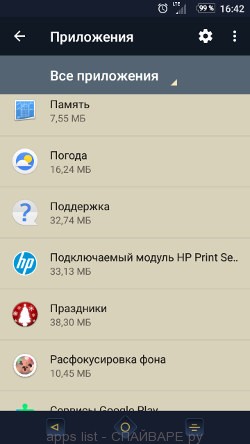
Несколько раз, очень внимательно просмотрите этот список, вероятнее всего одна из программ представленных в списке является вирусом или тем зловредом, который показывает рекламу или скачивает и устанавливает мусорные приложения на ваш телефон. Чтобы удалить программу, просто нажмите на её имя и в открывшемся окне выберите Удалить, как показано на рисунке ниже.
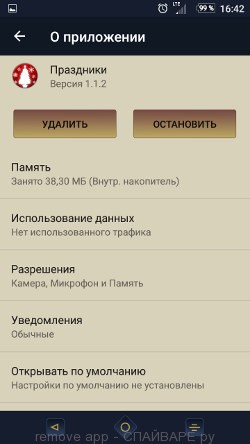
Если не можете определится с тем, что удалить, а что оставить, то используйте следующие критерии определения вредоносных программ и вирусов. Приложение является подозрительным если: потребляет много памяти (например, называется калькулятор, а потребляет сотни мегабайт памяти), имя программы совершенно вам незнакомо (проверьте имя программы через Гугл или Яндекс поиск), программа требует совершенно не свойственных ей разрешений (например, калькулятор требует разрешение отправлять смс и доступ к адресной книге). На этом этапе, нужно быть даже чуточку подозрительнее чем обычно.
Следующим шагом по удалению вируса с вашего телефона является проверка программ, которые обладают правами Администратора устройства. Эти программы, в отличии от обычных, могут принести гораздо больший вред.
Откройте Настройки телефона. Здесь выберите пункт Безопасность. Прокрутите вниз, после чего нажмите на Администраторы устройства. Вам будет продемонстрирован список программ, которые запрашивают права Администратора, те из них, кому эти права даны, выделяются галочкой. Пример списка Администраторов устройства вы можете увидеть на картинке ниже.
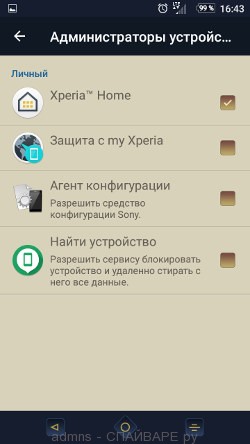
Если в списке вы обнаружили программу, которой такие права не давали, или просто имя приложения, которое является Администратором устройства, вам не знакомо, то вам необходимо удалить его из Администраторов. Для этого нажмите на имя приложения и в открывшемся окне выберите Отключить. Смотрите пример приведённый ниже.
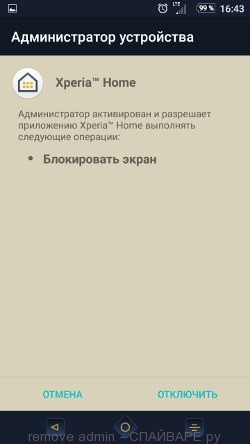
После того как вы удалили программу из списка активированных Администраторов устройства вам нужно вернуться на предыдущий шаг и полностью удалить это подозрительное приложение с вашего телефона. Например, если вы удалили из администраторов программу калькулятор, то очевидно, что эту программу нужно как можно быстрее удалить с телефона. Так как ей, для своей работы, права администратора совершенно не нужны.
Мы рекомендуем использовать Zemana Antivirus. Это небольшая программа, которая поможет вам очистить свой телефон на Андроиде от вирусов, рекламного ПО и других типов вредоносных программ. Вы можете использовать её абсолютно бесплатно как для поиска, так и для удаления зловредов. Zemana Antivirus для Андроид использует облачные технологии, и часто находит вредоносные программы, которые другие антивирусы даже не замечали.
Удалить вирусы с телефона с помощью Zemana Antivirus очень просто. В первую очередь вы должны скачать и установить программу на свой телефон, для этого используйте следующую ссылку.
Когда процесс установки завершится, нажмите кнопку Открыть. Zemana Antivirus запуститься и перед вами откроется главное окно программы, как показано на рисунке ниже.
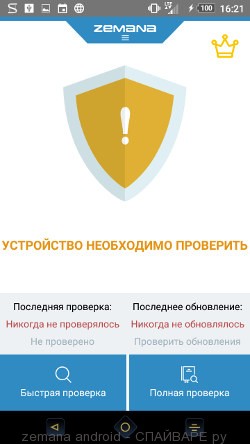
Нажмите кнопку Полная проверка. Процедура сканирования телефона на наличие вирусов не займет много времени, но может затянутся, если на вашем телефоне много фотографий, игр и других персональных файлов. В процессе сканирования программа сообщает сколько файлов было уже проверено.
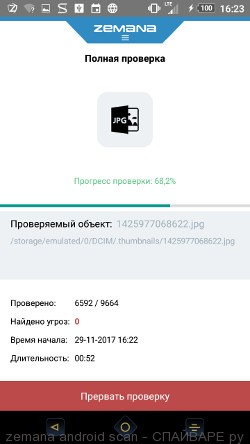
Если Zemana Antivirus обнаружит вирус, потенциально ненужную программу или другую угрозу безопасности вашего телефона, то вам будет предложено выполнить очистку и удалить вирус.
Malwarebytes для Андроид — это бесплатная программа для телефонов работающих под управлением операционной системы Андроид. Она может легко найти и быстро удалить вирусы, потенциально ненужные приложения (PUP), рекламное ПО, трояны и другое вредоносное ПО.
Скачайте Malwarebytes, используя следующую ссылку, и установите на свой телефон. После того как приложение будет установлено, запустите его. Перед вами откроется окно аналогичное приведенному на примере ниже.
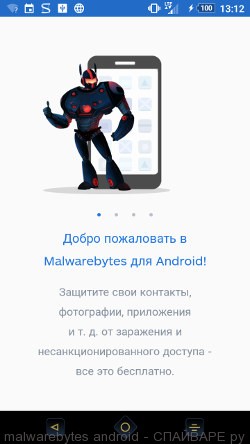
Последовательно ознакомьтесь с информацией о программе, после чего нажмите Понятно.
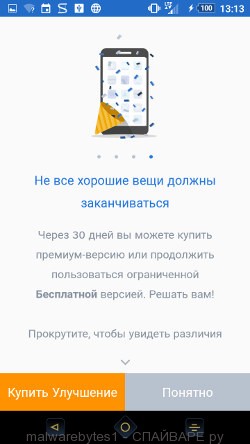
Перед вами откроется главное окно программы. Malwarebytes попытается автоматически обновить базу данных вирусов, после чего автоматически запустит процедуру полного сканирования.
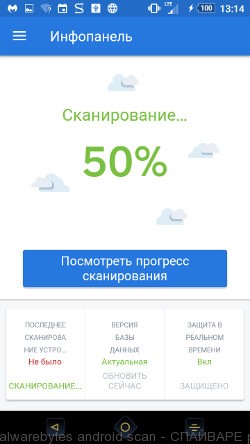
В процессе сканирования Malwarebytes для Андроид проверит ваш телефон на наличие троянов, вирусов и других вредоносных программ. Вы всегда можете узнать на каком этапе процесса проверки находитесь, для этого просто нажмите кнопку Посмотреть прогресс сканирования.
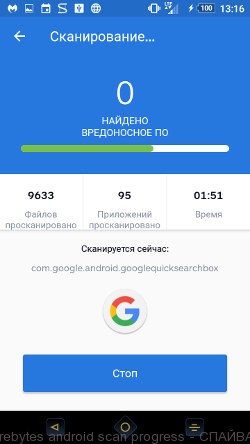
Когда сканирование будет завершено, программа сообщит о найденных вирусах и в случаи обнаружения вредоносных программ, предложит их удалить. Следуйте указаниям программы.
Для использования Malwarebytes для Андроид покупать премиум (платную) версию программы не нужно. Первые 30 дней вы можете использовать все возможности этого антивируса совершенно бесплатно, а после 30 дней, отключится автозащита устройства, но вы можете продолжать использовать Malwarebytes для Андроид, чтобы проверять свой телефон на наличие вредоносных программ и удалять их в случае обнаружения.
Если MalwareBytes и Zemana Anti-Malware не смогли найти или удалить вирус с телефона, тогда мы рекомендуем использовать антивирус Касперского для мобильных устройств. Это приложение может выполнить полную проверку вашего Андроид телефона, найти вирус и быстро его удалить. Антивирус Касперского может удалять практически все виды вирусов, которые поражают мобильные телефоны, включая такие как рекламное ПО, трояны, вымогатели и так далее.
Откройте следующую ссылку, которая ведёт на страницу Антивируса Касперского для мобильных устройств в Гугл Плей Маркете. Нажмите кнопку Установить. Когда установка программы завершиться, нажмите кнопку Открыть и вы увидите следующее окно.
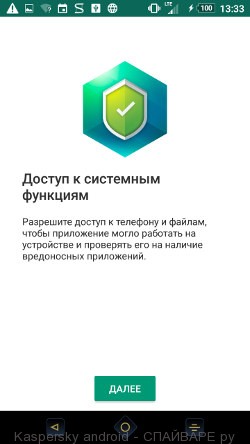
Просто следуйте указаниям программы. Когда Антивирус Касперского для Андроид телефонов закончит свою настройку, вы увидите главное окно программы. После чего запустится автоматическая процедура обновления базы вирусных сигнатур.

Когда обновление будет завершено, Kaspersky Internet Security для Андроид приступит к проверке вашего устройства.

Если в процессе сканирования будут найдены вирусы, рекламное ПО, трояны или другие вредоносные программы, то программа предложит вам удалить их.
Вирусы, рекламное ПО и другие вредоносные программы могут изменять настройки браузера вашего телефона, что приводит к тому, что вместо домашней страницы или поисковой системы будут использованы совсем не те сайты, что вы выбирали ранее. Поэтому очень важно, после удаления вируса с помощью антивируса, так же проверить настройки Хрома и восстановить их нормальное значение.
Откройте настройки браузера, кликнув по иконке в виде трех точек, которая расположена в правом углу вашего телефона. В открывшемся окне найдите пункт Поисковая система и кликните по нему. В открывшемся окне выберите Гугл, Яндекс или Маил.ру.
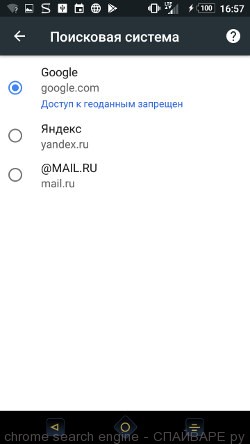
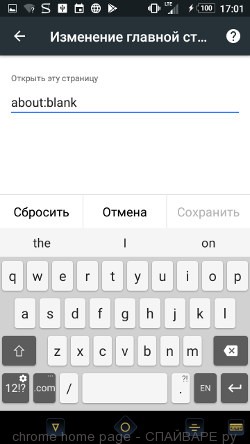
Кроме описанного выше, так же рекомендуется очистить данные, которые были сохранены браузером в то время, пока телефон был заражен вирусом. Для этого в списке настроек найдите пункт Личные данные и нажмите его. Пролистайте страницу в самый низ, пока не найдете пункт Очистить историю, нажмите его. Вы увидите окно как показано на рисунке ниже.
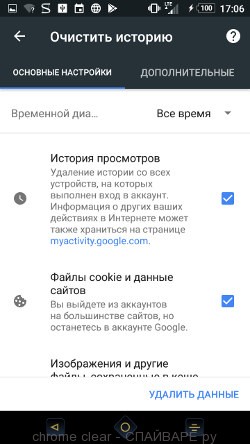
В пункте временной диапазон выберите период времени, который охватывает период, когда ваш телефон был заражен вирусом. После чего нажмите кнопку Удалить данные. Хочу подчеркнуть, что ваш Гугл аккаунт не будет удален, сохраняться пароли, закладки и другая личная информация.
Очень важно защитить свой телефон от вредоносных и вводящих в заблуждение веб сайтов, используя специальный блокировщик, например AdGuard. Большинство экспертов в области компьютерной безопасности подчеркивают, что такой блокировщик — существенно увеличивает защиту телефона на Андроиде и снижает риск его заражения вредоносными программами. AdGuard позволит вам сохранить свои личные данные в безопасности. Более того, эта программа может блокировать надоедливую рекламу в Интернете и Андроид играх.
Используйте эту ссылку, чтобы скачать AdGuard с официального сайта компании разработчика. После того как загрузка завершится, запустите скачанный файл.
Когда установка программы завершится, вы увидите окно, как показано на рисунке ниже.
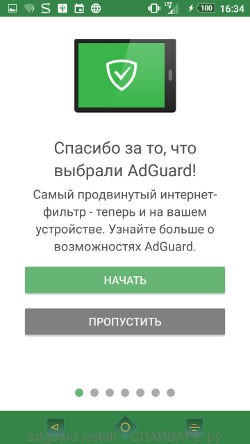
У вас есть возможность ознакомится с основными возможностями и настройками программы, внести в них изменения, в случае необходимости. Можете просто нажать кнопку Пропустить, чтобы сразу перейти к главному окну.
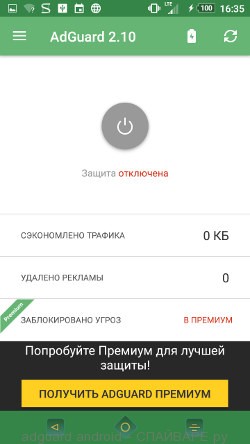
Чтобы включить защиту от вредоносных сайтов и убрать рекламу с телефона, вам достаточно включить защиту, нажав круглую серую кнопку в центре. Программа попросит вас подтвердить свои действия, следуйте её указаниям.
Если ничего из описанного выше вам не помогло, удалить вирус с телефона не удалось ни вручную, ни с помощью антивирусных программ, а так же в случае когда антивирусные программы находят вирус, но сообщают что он находится в системном разделе и удалить его нет возможности, то у вас есть два варианта: сбросить настройки телефона или получить рут доступ, после чего снова выполнить выше приведенную инструкцию.
Чтобы сбросить настройки, и таким образом удалить вирус с телефона на Андроиде, сделайте следующее. Откройте Настройки телефона, пролистайте их вниз до пункта Общий сброс. Нажмите его. Вы увидите окно аналогичное приведённому на картинки ниже.
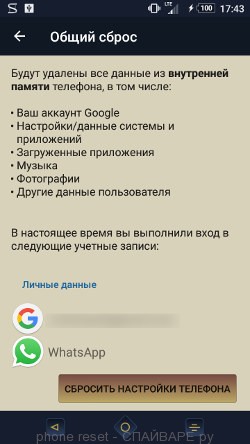
Здесь нажмите кнопку Сбросить настройки телефона. ВНИМАНИЕ! Все ваши личные данные из внутренней памяти телефона будут удалены, все настройки телефона будут восстановлены в первоначальное состояние. Внутренняя память телефона будет ПОЛНОСТЬЮ очищена.
Моё имя Валерий. Я сертифицированный специалист в области компьютерной безопасности, выявления источников угроз в ИТ инфраструктуре и анализе рисков с опытом работы более 15 лет. Рад поделиться с вами своими знаниями и опытом.
Содержание
Что такое вирус и какие они бывают
Вирусы могут быть двух типов:
1. Подделка — используется название и значок какого-нибудь известного приложения, но внутри только зловредный код. Большая часть вирусов именно такого типа.
2. Троянский конь — в нормальное приложение добавляется зловредный код, который работает вместе с приложением.
Что могут вирусы
1. Воровать деньги с SIM-карты: звонить или отправлять SMS на платные номера до тех пор, пока на SIM-карте не закончатся деньги.
2. Воровать информацию: отправлять пароли от интернет-банков, данные банковских карт или личные файлы мошенникам, рассылать сообщения с вирусными ссылками на номера из записной книги от вашего имени.
3. Блокировать нормальную работу устройства: отображать баннер-вымогатель, который не дает пользоваться устройством.
4. Использовать мощность вашего устройства: показывать скрытую рекламу или майнить криптовалюты.
Как вирусы попадают на смартфон или планшет
Мошенники маскируют вирусы под безобидные приложения и файлы: браузеры, плееры, игры, навигаторы, книги, антивирусы. Затем они распространяют их:
Например, ищете в интернете какую-нибудь игру или программу, и попадаете на форум. Кто-то оставил нужную ссылку, и все дружно его благодарят.

На самом деле форум и комментаторы не настоящие.
Или заходите сайт с пиратскими фильмами и сериалами, появляется сообщение. В нем написано, что смартфон/планшет заражен вирусами или какая-то программа сильно устарела. Бывает даже так, что устройство начинает вибрировать или издавать странные звуки.
На самом деле это не так и с устройством все в порядке.

Будьте осторожны, чудес не бывает. В большинстве случев это мошенники.
У всех подобных сообщений общая цель — заставить вас нажать на ссылку, чтобы вирус скачался на устройство.
Как вирусы заражают смартофон или планшет

Если нажать на вирус, появится список разрешений. Разрешения — это те действия, которые приложение сможет выполнять после установки.

Как отличить вирус от нормального приложения
Большая часть вирусов пишется непрофессионалами, которые хотят быстро и без особых проблем с законом получить денег. Поэтому стандартные приметы таких вирусов — разрешения для отправки сообщений или звонков. Когда такой вирус установится, он начнет незаметно отправлять SMS или звонить на платные номера.
Сравним настоящие приложения и вирусы. Антивирус Dr.Web:




Игра Говорящий Том 2:


Конечно, не все приложения, которые запрашивают доступ к звонкам и сообщениям, — вирусы. И не все вирусы запрашивают доступ к платным функциям.
Если мошенники захотят поснимать вашей камерой — потребуется доступ к камере и интернету.
Если потребуются ваши файлы — попросят доступ к памяти и интернету.
Захотят заблокировать экран баннером — запросят права администратора.
А некоторые вирусы вообще умеют скрывать разрешения при установке.
Опознать качественно сделанный вирус сложно — либо нужно смотреть исходный код приложения, либо установить вирус на устройство, снять с него логи (журнал происшествий) и разбираться в них. К счастью, такие вирусы встречаются редко. Чаще вам пригодятся два ориентира:
Если приложение скачалось с неизвестного сайта и запрашивает доступ к платным функциям — это вирус в 99% случаев.
Как обезопасить смартфон или планшет от вирусов
Отличить вирус от нормального приложения неподготовленному человеку очень сложно. Чтобы обезопасить пользователей, компания Google сделала специальный каталог с приложениями — Play Маркет.
Прежде чем добавить приложение в Play Маркет, Google проверяет, нет ли в нем зловредного кода. Пользователи, которые скачивают приложения из Play Маркет, более защищены, чем те, которые скачивают приложения с разных сайтов и форумов. Но помните, что нет ничего полностью безопасного, поэтому подходите к выбору приложений серьезно: внимательно читайте разрешения и смотрите на рейтинги.
Мошенники даже научились подделывать номера и адреса электронной почты, поэтому сообщения с вирусными ссылками могут приходить и от ваших знакомых.
Если на устройстве есть рут, вирус сможет прописаться в системные приложения и тогда его сможет удалить только полная перепрошивка устройства.
Мошенники могут автоматически загружать вирусы на устройство через MMS. Это связано с уязвимостями библиотеки Stagefright.
Чтобы отключить автозагрузку MMS выберите: Сообщения → Опции → Настройки → (Дополнительно) → MMS → Автополучение (Автозагрузка) → Отключить.
Если вдруг на устройство попадет вирус, который отправляет SMS на платные номера, то баланс SIM-карты будет пополняться до тех пор, пока деньги на карте не закончатся. Сообщения от банка при этом обычно блокируются.
Совет: для получения сообщений от банков и других важных отправителей купите отдельный номер, который никто не будет знать, и простой телефон.
Как понять, что на смартфоне или планшете появился вирус
Не существует однозначных признаков, все зависит от вируса. Одни заметны сразу после установки (появляется баннер и блокируется доступ к устройству), другие могут долгое время себя не выдавать. В большинстве случаев признаки такие:
- Появляются большие счета за SMS или звонки;
- Появляется баннер с требованием заплатить мошенникам, который не дает пользоваться устройством;
- Появляются незнакомые программы;
- Очень быстро начинает садиться батарея;
- Быстро расходуется интернет-трафик непонятными приложениями;
- Устройство начинает сильно тормозить.
Как удалить вирус, если меню открывается
Вытащите SIM-карту, чтобы не списались деньги со счета.
Скачайте антивирус, которому доверяете, через Wi-Fi из Play Маркет.
Устройство вирусов и механизмы работы антивирусов меняются ежедневно, поэтому посоветовать какой-то конкретный антивирус невозможно. Ориентируйтесь на рейтинги других пользователей и отзывы. По мнению автора, неплохие антивирусы: Eset, Kaspersky и Dr. Web.
Проверьте устройство антивирусом и удалите все найденные вирусы.
Удалите антивирус, который установили.
Скачайте другой антивирус и проверьте устройство еще раз.
Просмотрите все установленные приложения и удалите неизвестные вам.
Если предыдущие варианты не помогают, сделайте сброс данных устройства.
Если самостоятельно справиться с вирусом не удается, обратитесь в сервисный центр Samsung.
Как удалить вирус, если меню не открывается (баннер-вымогатель)
Если на экране появился баннер-вымогатель и не дает пользоваться устройством:

Не перечисляйте деньги мошенникам — они все равно не разблокируют устройство.
Вытащите SIM-карту, чтобы не списались деньги со счета.
Загрузите устройство в безопасном режиме.
Если баннер в безопасном режиме пропал, отключите права администратора у всех приложений.
Если баннер не пропал, перейдите к пункту №11.
Просмотрите все установленные приложения и удалите неизвестные вам.
Перезагрузите устройство. Устройство загрузится в обычном режиме, баннера не должен быть.
Если после перезагрузки баннер появился, перейдите к пункту №11.
Скачайте антивирус, которому доверяете, через Wi-Fi из Play Маркет.
Устройство вирусов и механизмы работы антивирусов меняются ежедневно, поэтому посоветовать какой-то конкретный антивирус невозможно. Ориентируйтесь на рейтинги других пользователей и отзывы. По мнению автора, неплохие антивирусы: Eset, Kaspersky и Dr. Web.
Проверьте устройство антивирусом и удалите все найденные вирусы.
Удалите антивирус, который установили.
Скачайте другой антивирус и проверьте устройство еще раз.
Если предыдущие варианты не помогают, сделайте сброс данных устройства.
Если самостоятельно справиться с вирусом не удается, обратитесь в сервисный центр Samsung.
Нужен ли антивирус на Android
Если вы начинающий пользователь и не уверены в своих силах — нужен. Но только один.
Если пользуетесь устройством осторожно и соблюдаете правила безопасности, антивирус можно не устанавливать.
Читайте также: